Crea un botón animado en Adobe Animate
•Descargar como DOCX, PDF•
0 recomendaciones•211 vistas
Este documento describe los pasos para dibujar un botón en un programa de diseño. Primero se dibuja un rectángulo que servirá como base del botón. Luego se cambia el color del fondo y se escribe texto dentro del rectángulo. Después se le da relieve a las esquinas y se le asigna un nombre al botón. Finalmente, el botón se inserta en la línea de tiempo para que pueda ser modificado y utilizado.
Denunciar
Compartir
Denunciar
Compartir
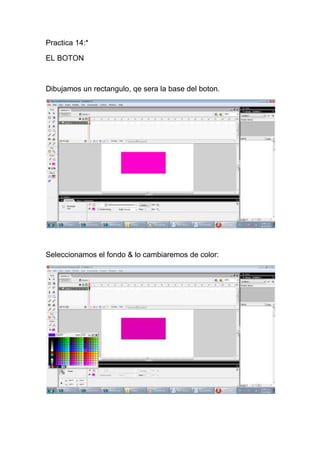
Recomendados
Más contenido relacionado
La actualidad más candente
La actualidad más candente (19)
Destacado (20)
Presentación Ximena Rivillo Seminario Cuidado ComunidadMujer

Presentación Ximena Rivillo Seminario Cuidado ComunidadMujer
Más de Bichitaa Stradlin
Más de Bichitaa Stradlin (20)
Crea un botón animado en Adobe Animate
- 1. Practica 14:* EL BOTON Dibujamos un rectangulo, qe sera la base del boton. Seleccionamos el fondo & lo cambiaremos de color:
- 2. Con la herramie nta texto escribiremos en el fondo del rectángulo, Después le cambiaremos el color ala letra:
- 3. Le pondremos relieve alas esquinas del rectángulo: Seleccionaremos el botón & nos iremos a menú- insertar – símbolo
- 4. Le pondremos nombre al botón: Hacemos clic en el botón para editarlo
- 5. Por el fotograma f6 aremos qe la línea del tiempo, inserte el boton Se modificara el borde: & qedara asi:
